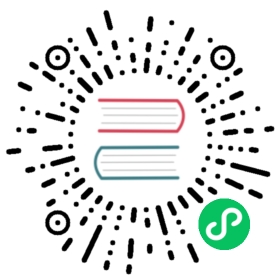接入微信和企业微信
FastGPT 接入微信和企业微信
FastGPT 三分钟接入微信/企业微信
私人微信和企业微信接入的方式基本一样,不同的地方会刻意指出。
查看视频教程
创建APIKey
首先找到我们需要接入的应用,然后点击「外部使用」->「API访问」创建一个APIKey并保存。

配置微秘书
打开微秘书 注册登陆后找到菜单栏「基础配置」->「智能配置」,按照下图配置。
注册登陆后找到菜单栏「基础配置」->「智能配置」,按照下图配置。

继续往下看到 apikey 和服务器根地址,这里apikey填写我们在 FastGPT 应用外部访问中创建的 APIkey,服务器根地址填写官方地址或者私有化部署的地址,这里用官方地址示例,注意要添加/v1后缀,填写完毕后保存。

sealos部署服务
访问sealos 登陆进来之后打开「应用管理」-> 「新建应用」。
登陆进来之后打开「应用管理」-> 「新建应用」。
- 应用名:称随便填写
- 镜像名:私人微信填写 aibotk/wechat-assistant 企业微信填写 aibotk/worker-assistant
- cpu和内存建议 1c1g

往下翻页找到「高级配置」-> 「编辑环境变量」

这里需要填写四个环境变量:
AIBOTK_KEY=微秘书 APIKEYAIBOTK_SECRET=微秘书 APISECRETWORK_PRO_TOKEN=你申请的企微 token (企业微信需要填写,私人微信不需要)
这里最后两个变量只有部署企业微信才需要,私人微信只需要填写前两个即可。

这里环境变量我们介绍下如何填写:
AIBOTK_KEY 和 AIBOTK_SECRET 我们需要回到微秘书 找到「个人中心」,这里的 APIKEY 对应 AIBOTK_KEY ,APISECRET 对应
找到「个人中心」,这里的 APIKEY 对应 AIBOTK_KEY ,APISECRET 对应 AIBOTK_SECRET。

WORK_PRO_TOKEN 点击这里 申请 token 然后填入即可。
申请 token 然后填入即可。
WECHATY_PUPPET_SERVICE_AUTHORITY的值复制过去就可以。
填写完毕后点右上角「部署」,等待应用状态变为运行中。

返回微秘书 找到「首页」,扫码登陆需要接入的微信号。
找到「首页」,扫码登陆需要接入的微信号。

测试
只需要发送信息,或者拉入群聊@登陆的微信就会回复信息啦。